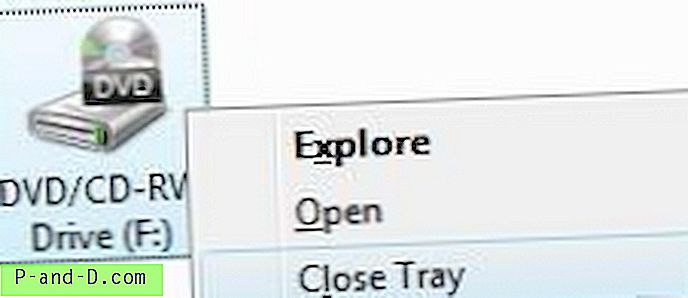Виндовс већ укључује наредбу за избацивање у контекстни мени за оптичке диск јединице. Ако желите да додате опцију Цлосе Траи у контекстни мени за оптичке диск јединице, онда је овај чланак за вас.
НирЦмд је мали алат командне линије који вам омогућава да радите неке корисне задатке без приказивања било ког корисничког интерфејса. Покретањем НирЦмд-а са једноставном опцијом командне линије можете писати и брисати вредности и кључеве у Регистру, записати вредности у ИНИ датотеку, бирати на свој Интернет налог или се повезати на ВПН мрежу, поново покренути Виндовс или искључити рачунар, створити пречицу у датотеку, промените креирани / измењени датум датотеке, промените подешавања екрана, искључите монитор, отворите врата ЦД-РОМ уређаја и још више ...
Пречице за избацивање / затварање ЦД / ДВД уређаја
Преузмите Нирцмд.зип са Нирсофт.нет, распакујте и екстрахирајте датотеке у мапу. Померите датотеку нирцмд.еке у директоријум Виндовс. Да бисте креирали пречицу на радној површини за избацивање ладице ЦД / ДВД погона, користите следећу команду:
нирцмд.еке цдром отворен погон:
Под претпоставком да је Ф: слово погона за ваш ЦД / ДВД уређај, користите следећу наредбу:
нирцмд.еке цдром отворен Ф:
Као што сте добро погодили, наредба за затварање погонског лежишта је:
нирцмд.еке цдром цлосе Ф:

Слика 1: Пречице на радној површини за отварање и затварање ЦД погона.
Савет: Иконе можете да прилагодите пречицама. Прегледајте схелл32.длл користећи дијалог Цханге Ицон и одаберите икону ЦД / ДВД. (Ицон индекс бр. 11)
Додајте опцију „Цлосе Траи“ у контекстни мени
Да бисте додали унос Цлосе Траи у мени са десним тастером миша ЦД / ДВД уређаја, користите следеће кораке:
- Преузмите цлосетраи.зип и сачувајте на Десктоп-у
- Распакујте датотеке и извуците садржај у мапу
- Двапут кликните цлосетраи.рег да бисте га покренули.
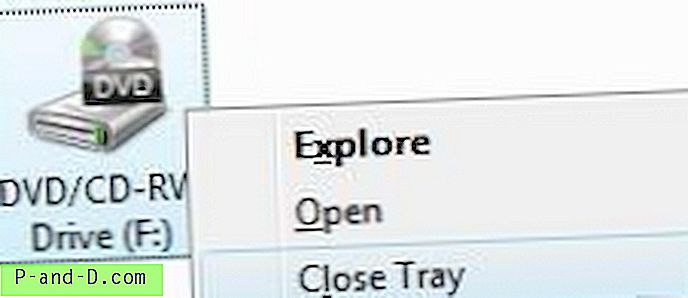
Сада ће се појавити опција Затвори ладицу за све оптичке диск јединице повезане на систем. Имајте на уму да постоји и датотека за поништавање .рег доступне на зип-у само у случају да желите да уклоните опцију Цлосе Траи из менија десног клика.
Наведено је само један од многих задатака које НирЦМД може аутоматизовати. Прочитајте датотеку помоћи нирцмд да бисте сазнали остале намене овог одличног алата!